Als u tegen een obstakel aanloopt met uw documenttool, in dit geval Adobe Acrobat, kan dat een enorme domper zijn bij het beheren van uw documenten.
Adobe Acrobat is een veelgebruikt programma voor het verwerken van PDF-bestanden. Als dit programma niet goed functioneert, kunnen er allerlei problemen ontstaan.
Van alle problemen die u kunt tegenkomen, is de foutmelding " Adobe Acrobat reageert niet " een van de meestvoorkomende en meest frustrerende.
Om te voorkomen dat dit probleem uw computer vertraagt, hebben we 9 effectieve oplossingen verzameld om het probleem "Adobe Acrobat reageert niet" te verhelpen. U kunt hier klikken om naar deel 2 te gaan en uw problemen snel op te lossen met de beschreven methoden.
Deel 1. Waarom reageert Adobe Acrobat niet?
Problemen met "Adobe Acrobat reageert niet" of "Adobe Acrobat DC reageert niet" kunnen vervelend zijn, vooral als u voor de meeste van uw PDF-behoeften afhankelijk bent van Adobe. Er zijn verschillende redenen waarom dit probleem zich voordoet, en het identificeren van de oorzaak is de eerste stap in het oplossen van problemen. Deze redenen zijn onder andere:
- Verouderde versie van Adobe: Het gebruik van een verouderde versie van Adobe Acrobat kan leiden tot een aantal bugs, waaronder fouten die ontstaan door een trage reactie. Software-updates zijn bedoeld om bugs te verhelpen, de compatibiliteit te verbeteren en de prestaties te verbeteren. Als u deze updates overslaat, kan uw software achterlopen en problemen veroorzaken.
- Incompatibiliteit met het besturingssysteem: Adobe Acrobat is mogelijk niet direct compatibel met uw besturingssysteem, met name na nieuwe updates. Sommige van deze wijzigingen kunnen de responsiviteit belemmeren. Aan de andere kant is uw versie van Adobe mogelijk niet volledig geoptimaliseerd voor zeer oude besturingssystemen. Als u uw besturingssysteem niet bijwerkt, moet u daarom mogelijk controleren hoe Adobe Acrobat met uw systeem werkt.
- Conflicterende software: uw besturingssysteem host mogelijk software of plug-ins die niet goed samenwerken met Adobe Acrobat. De aanwezigheid van beveiligingssoftware, andere PDF-beheertools of plug-ins die de manier waarop uw besturingssysteem en uw applicaties samenwerken, kan conflicten veroorzaken. Dergelijke conflicten verhinderen dat Adobe Acrobat correct wordt geopend of werkt.
- Onvoldoende systeembronnen: Adobe Acrobat, met name nieuwere versies zoals Adobe Acrobat DC, vereist een bepaalde hoeveelheid systeembronnen om goed te functioneren. Als uw systeem onvoldoende bronnen heeft vanwege het grote aantal applicaties dat tegelijkertijd actief is, kan Adobe Acrobat vastlopen of niet meer reageren.
- Beschadigde installatie: Na verloop van tijd kan de installatie van Adobe Acrobat zelf beschadigd raken. Dit kan te wijten zijn aan onvolledige updates, systeemcrashes tijdens de uitvoering van de applicatie of andere softwareproblemen die de bestanden van Adobe Acrobat onderbreken, waardoor de applicatie niet goed start.
- Beschadigde installatiebestanden: Naast een beschadigde installatie kunnen ook de installatiebestanden zelf beschadigd zijn. Dit kan gebeuren als het downloadproces wordt onderbroken of als er met de bronbestanden is geknoeid, wat kan leiden tot een onvolledige of beschadigde installatie.
- Instellingen voor de beveiligde modus ingeschakeld: Adobe heeft de beveiligde modus ontwikkeld om beter om te gaan met potentieel schadelijke documenten. Wanneer de beveiligde modus is ingeschakeld (standaard uitgeschakeld), worden de grafische rendering, JavaScript en het kleurbeheer in een sandbox geplaatst. In sommige gevallen kan deze modus de functionaliteit van de software verstoren, waardoor deze vastloopt of niet reageert, vooral bij het werken met complexe PDF's of in een beperkte systeemomgeving.
Als Adobe niet reageert, is het onderliggende probleem waarschijnlijk een van de bovenstaande oorzaken. Het oplossen van dit probleem begint meestal met het identificeren van de specifieke oorzaak en het toepassen van de juiste oplossing, of het nu gaat om het updaten van de software, het aanpassen van instellingen of het zoeken naar alternatieve oplossingen.
Deel 2. Hoe los ik het probleem op dat Adobe Acrobat DC/Pro/Reader niet reageert?
Nu u weet waarom Adobe Acrabot niet reageert, volgen hier negen stappen voor probleemoplossing om ervoor te zorgen dat Adobe Acrobat weer soepel werkt:
Manier 1. Gebruik een ander goedkoper en beter alternatief
Het probleem "Acrobat reageert niet", vooral wanneer u een dringende deadline hebt, kan een echte hoofdpijn zijn. Dit is waar UPDF uitblinkt als een uitstekend alternatief. In plaats van al die moeite te doen om Adobe Acrobat aan de praat te krijgen, raden we u aan UPDF eens te bekijken. Klik op de onderstaande knop om te zien of dit is wat u nodig hebt.
Windows • macOS • iOS • Android 100% veilig
UPDF is niet zomaar een eenvoudige PDF-editor – het is een complete suite met tools, boordevol vrijwel alle functies van Acrobat. Je krijgt alles, van eenvoudige PDF-bewerking tot AI-verbeterde functionaliteiten, PDF-annotaties, formulierverwerking en meer. Wat UPDF echt bijzonder maakt, is de compatibiliteit; dit krachtige alternatief voor Acrobat is platformonafhankelijk en beschikbaar op Windows, Mac, Android en iOS, zodat je met je documenten kunt werken, ongeacht het apparaat waarop je werkt.
Hoewel Adobe Acrobat misschien wel de gouden standaard is voor professionals, is de prijs onbetaalbaar voor de meeste particulieren en kleine bedrijven. Voor één licentie die al uw apparaten dekt, is er niets dat in de buurt komt van de betaalbaarheid van UPDF, waardoor het de perfecte keuze is voor individuen of teams. En er is nu een flinke korting. U kunt de prijs hier bekijken en upgraden naar de pro-versie als u het na het testen bevalt.
Hier zijn slechts enkele hoogtepunten van de vele functies van UPDF:
- AI-assistentie: verbeter de documentanalyse en automatiseer taken met gepersonaliseerde bewerkingsvoorstellen.
- Tekst en afbeeldingen bewerken: wijzig eenvoudig tekst en afbeeldingen in PDF's voor volledige controle over de inhoud.
- Aantekeningen maken en opmerkingen plaatsen: Gebruik hulpmiddelen zoals markeren en plaknotities om documenten te controleren.
- OCR-technologie: converteer gescande documenten naar bewerkbare en doorzoekbare tekst.
- PDF-conversie: converteer PDF's naar verschillende formaten, waaronder Word, Excel en afbeeldingen.
- Pagina's organiseren: PDF-pagina's opnieuw rangschikken, verwijderen of roteren om documenten aan te passen.
- Beveiligde documenten: voeg wachtwoorden en encryptie toe om gevoelige informatie te beschermen.
- Formulieren ondertekenen en invullen: documenten elektronisch ondertekenen en formulieren invullen in UPDF.
- Cloudintegratie: open en bewaar PDF's in de cloud, zodat u ze eenvoudig op verschillende apparaten kunt ophalen.
Wilt u UPDF verder verkennen? Lees dit artikel op HowToGeek voor een diepgaand overzicht van alle functies van UPDF en een demonstratie van de mogelijkheden .
Bekijk dan deze uitgebreide videotutorial om te zien waarom UPDF het beste alternatief voor Adobe Acrobat is. Met alles wat UPDF te bieden heeft, weet u in een mum van tijd of het een waardevolle tool voor u is.
Klaar om uw PDF-beheerervaring te verbeteren? Klik op de onderstaande knop om UPDF vandaag nog te downloaden en ontdek een slimmere manier om met PDF's te werken op al uw apparaten.
Windows • macOS • iOS • Android 100% veilig
Manier 2. Wis de lijst met recente bestanden
Het wissen van recente bestanden in Adobe Acrobat kan problemen met niet-reagerende bestanden oplossen door de initiële laadtijd te verkorten (het programma hoeft die bestanden niet te lezen en te bekijken), beschadigde bestandsverwijzingen te verwijderen die lang kunnen duren (zelfs software op Acrobat-niveau raakt beschadigd, hoewel dat niet vaak voorkomt) en de status van de toepassing dichter bij de standaardstatus te brengen om bugs te voorkomen die rechtstreeks te wijten zijn aan het bestand of de inhoud. Zo doet u dat:
Stap 1: Ga naar uw recente bestanden.
Er zijn twee manieren om toegang te krijgen tot uw recente bestanden. U kunt er direct naartoe navigeren door te klikken op ' Recent ' in de werkbalk aan de linkerkant. U kunt er ook naartoe gaan via Bestand, Recente bestanden openen en Alle recente bestanden weergeven selecteren voor een lijst met al uw recente documenten.
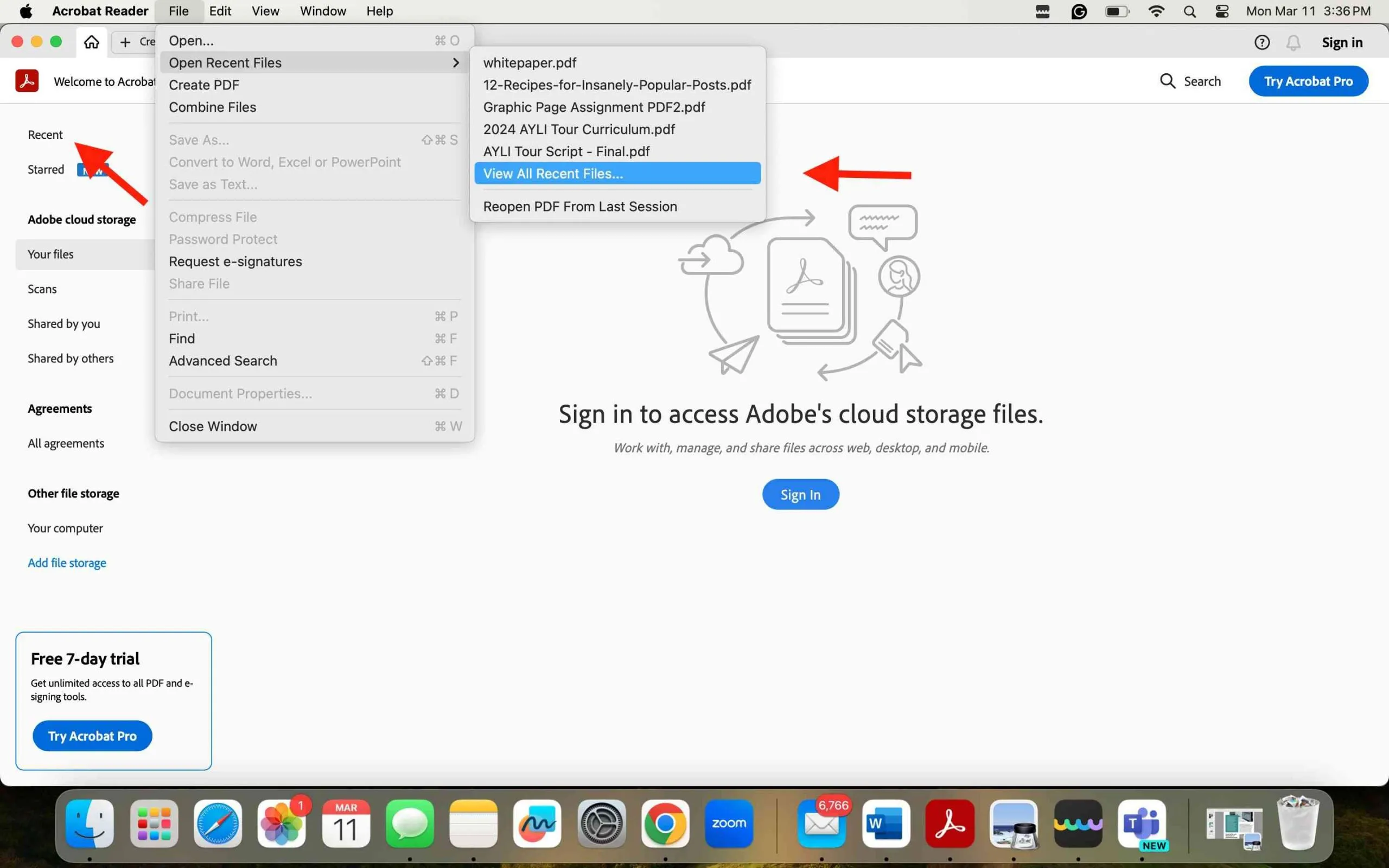
Stap 2: Bestanden selecteren.
In de weergave 'Recente bestanden' ziet u bovenaan de lijst een selectievakje. Hiermee kunt u alle recente bestanden tegelijk selecteren en ze voorbereiden op eventuele bulkacties die u gaat uitvoeren.
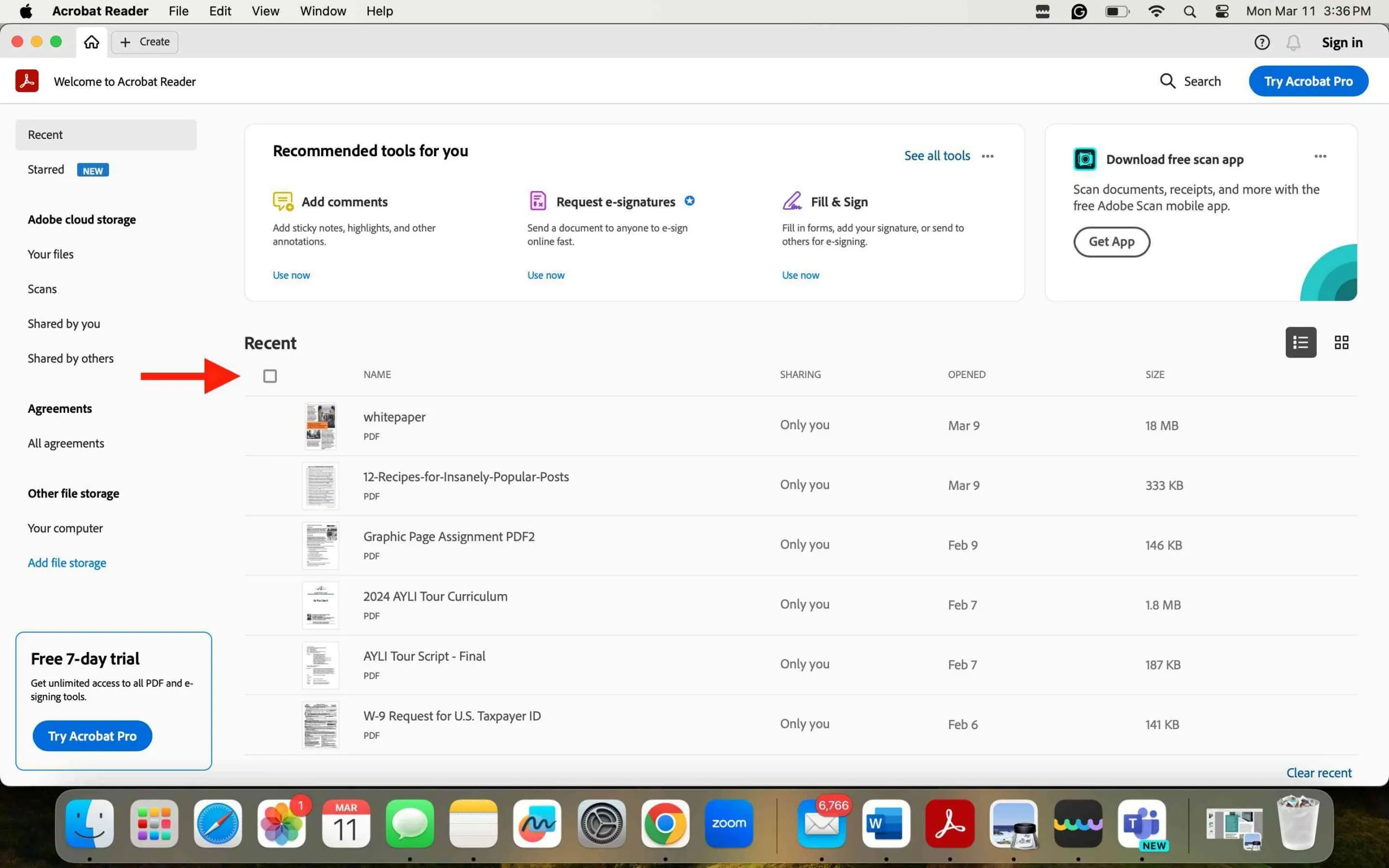
Stap 3: Verwijder alle recente bestanden.
Zoek de optie ' Verwijderen uit recente bestanden ' aan de rechterkant van de applicatie en klik erop. Documenten verdwijnen uit deze lijst wanneer u op deze optie klikt, maar u hebt nog steeds toegang tot alle verwijderde bestanden vanaf hun oorspronkelijke documentlocaties.
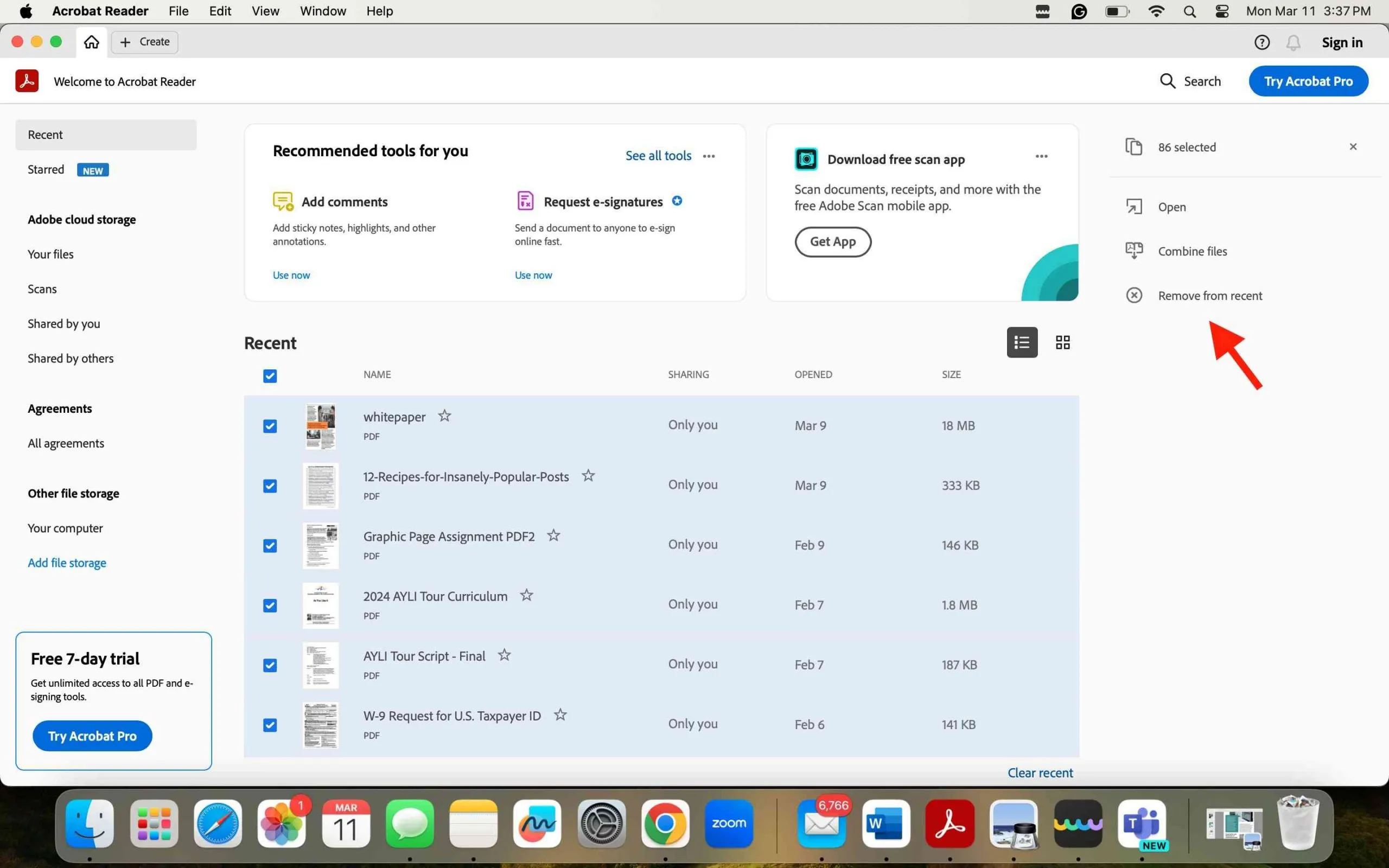
Methode 3. Start Adobe Acrobat en computer opnieuw op
"Acrobat reageert niet" kan soms worden opgelost door Adobe Acrobat opnieuw te starten. Het opnieuw opstarten kan de software vernieuwen, systeembronnen vrijmaken, de softwareomgeving resetten, updates of oplossingen toepassen en helpen bij het diagnosticeren van hardnekkige problemen. Het kan de eerste eenvoudige maar effectieve stap zijn in het oplossen van problemen die kleine problemen kunnen oplossen en de softwareprestaties kunnen verbeteren. Probeer dit:
Stap 1: Sluit Adobe Acrobat.
Als het programma geopend is maar niet reageert, moet u het mogelijk geforceerd sluiten. In Windows kunt u dit doen door Taakbeheer te openen (Ctrl+Shift+Esc), Adobe Acrobat te zoeken in de lijst met actieve toepassingen, het te selecteren en op ' Taak beëindigen ' te klikken. Op een Mac drukt u op Option+Command+Esc om het dialoogvenster 'Toepassingen geforceerd stoppen' te openen, selecteert u Adobe Acrobat en klikt u op ' Geforceerd stoppen '. Hieronder ziet u een schermafbeelding van de toepassing 'Geforceerd stoppen' op een Mac:
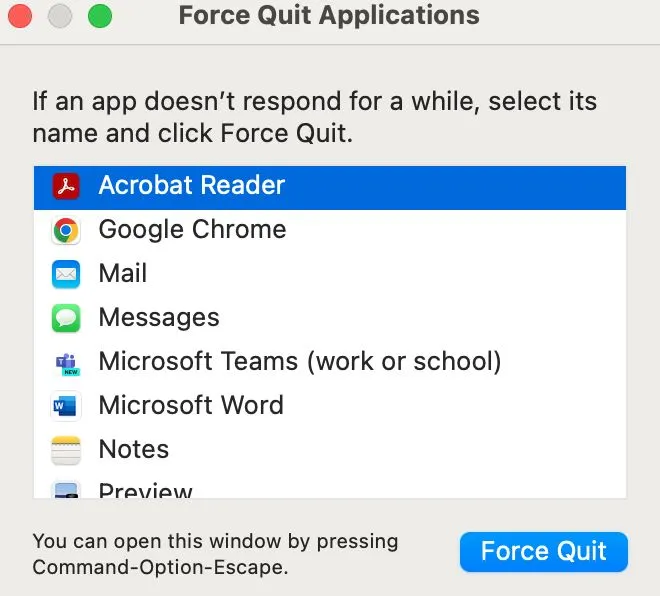
Stap 2: Start uw computer opnieuw op.
Zorg er eerst voor dat al uw werk is opgeslagen voordat u de computer opnieuw opstart om te voorkomen dat niet-opgeslagen gegevens verloren gaan. Om een Windows-computer opnieuw op te starten, klikt u op het menu Start, selecteert u het pictogram 'Aan/uit' en kiest u ' Opnieuw opstarten '. Op een Mac klikt u op het Apple-menu en selecteert u ' Opnieuw opstarten '.
Stap 3: Open Adobe Acrobat opnieuw.
Nadat u ervoor hebt gezorgd dat Adobe Acrobat volledig is gesloten, kunt u het programma opnieuw openen door op het pictogram te klikken in de map Programma's (Mac) of het Start-menu (Windows). Hieronder ziet u een schermafbeelding van Adobe Acrobat in de map Programma's op een Mac.
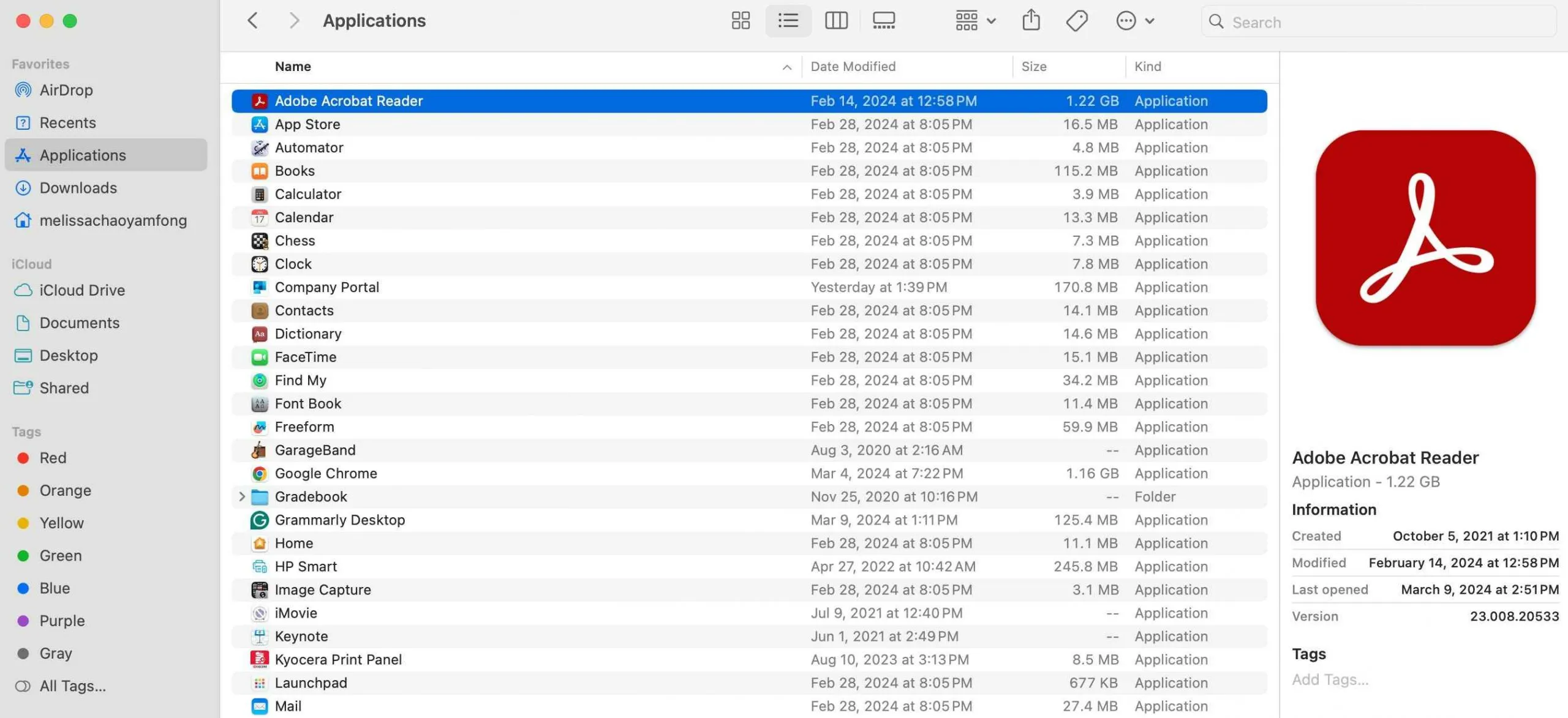
Als het probleem niet wordt opgelost door Adobe Acrobat te sluiten en opnieuw te openen, probeer dan een aantal van de volgende opties voor probleemoplossing.
Methode 4. Adobe Acrobat updaten
Als het probleem "Adobe Acrobat reageert niet" aanhoudt, probeer dan Adobe Acrobat bij te werken. Deze handleiding is gebaseerd op een Mac als voorbeeld, maar het updateproces voor Windows zou vrijwel hetzelfde moeten zijn.
Stap 1: Controleer op updates.
Zoek in Adobe Acrobat de optie ' Help ' in de menubalk bovenaan het scherm en klik erop. Kies in het dropdownmenu onder ' Help ' de optie ' Controleren op updates '.
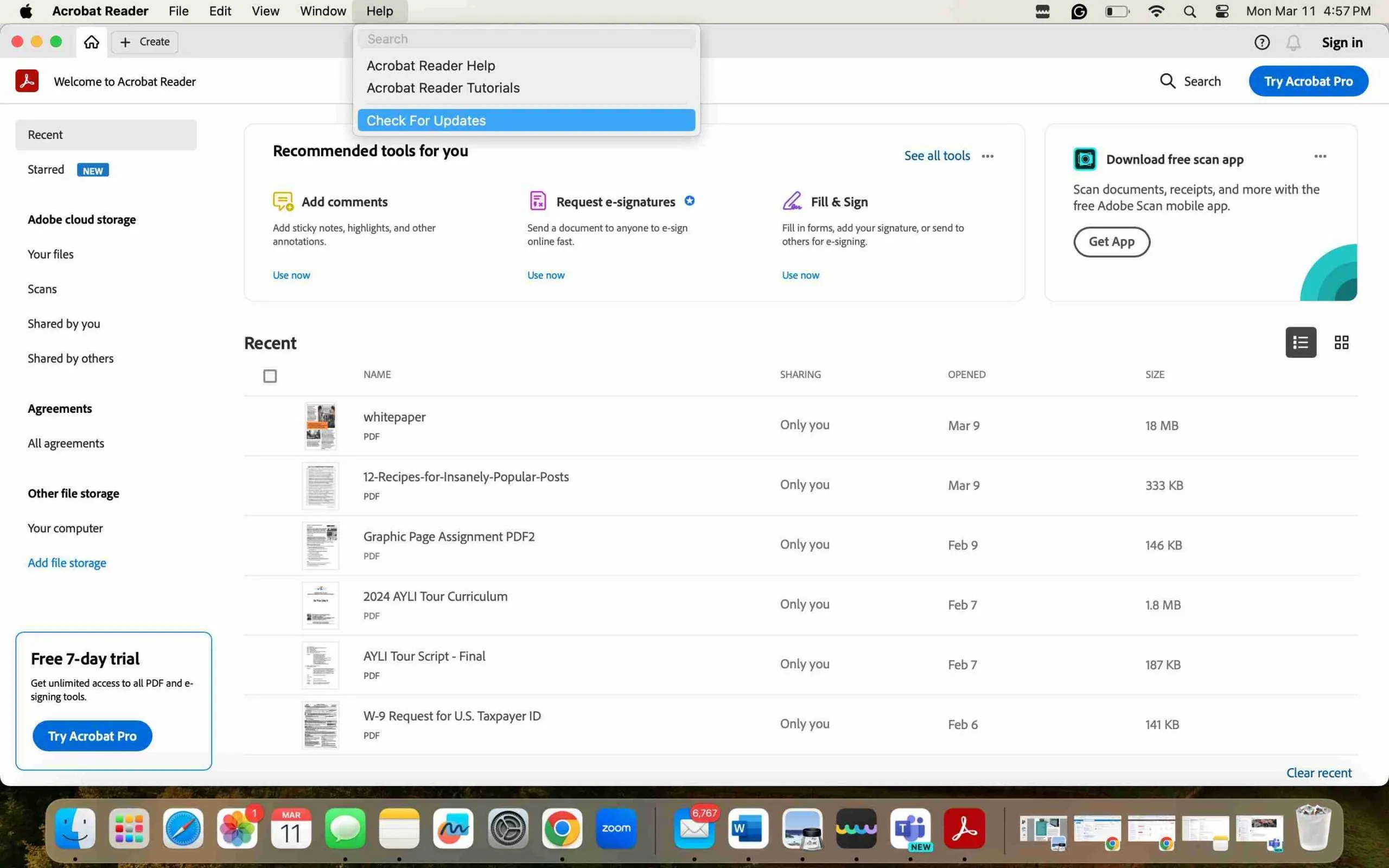
Stap 2: Installeer updates.
Als er updates beschikbaar zijn, wordt er een venster geopend met de beschikbare updates. Klik op ' Bijwerken ' of ' Installeren ' om de update te starten. Volg de instructies om de installatie te voltooien. Als er geen updates beschikbaar zijn, probeer dan een andere probleemoplossingsmethode.
Stap 3: Start Adobe Acrobat opnieuw.
Start Adobe Acrobat opnieuw op nadat u de update hebt uitgevoerd, zodat u zeker weet dat alle nieuwe updates correct zijn geïmplementeerd.
Methode 5. Adobe Acrobat opnieuw installeren
Door Adobe Acrobat opnieuw te installeren, wordt het programma niet alleen vernieuwd met de nieuwste updates, maar worden mogelijk ook beschadigde bestanden hersteld. Als de Adobe-instellingen problemen veroorzaken, moet u het programma volledig resetten. We doorlopen nogmaals de stappen voor het opnieuw installeren van Adobe Acrobat op een Mac, maar de stappen zouden vrijwel hetzelfde moeten zijn voor Windows.
Stap 1: Verwijder Adobe Acrobat.
Open de Finder en navigeer naar de map ' Programma's '. Zoek Adobe Acrobat en sleep het naar de Prullenbak, of klik er met de rechtermuisknop (of Control-klik) op en selecteer ' Verplaatsen naar prullenbak '.
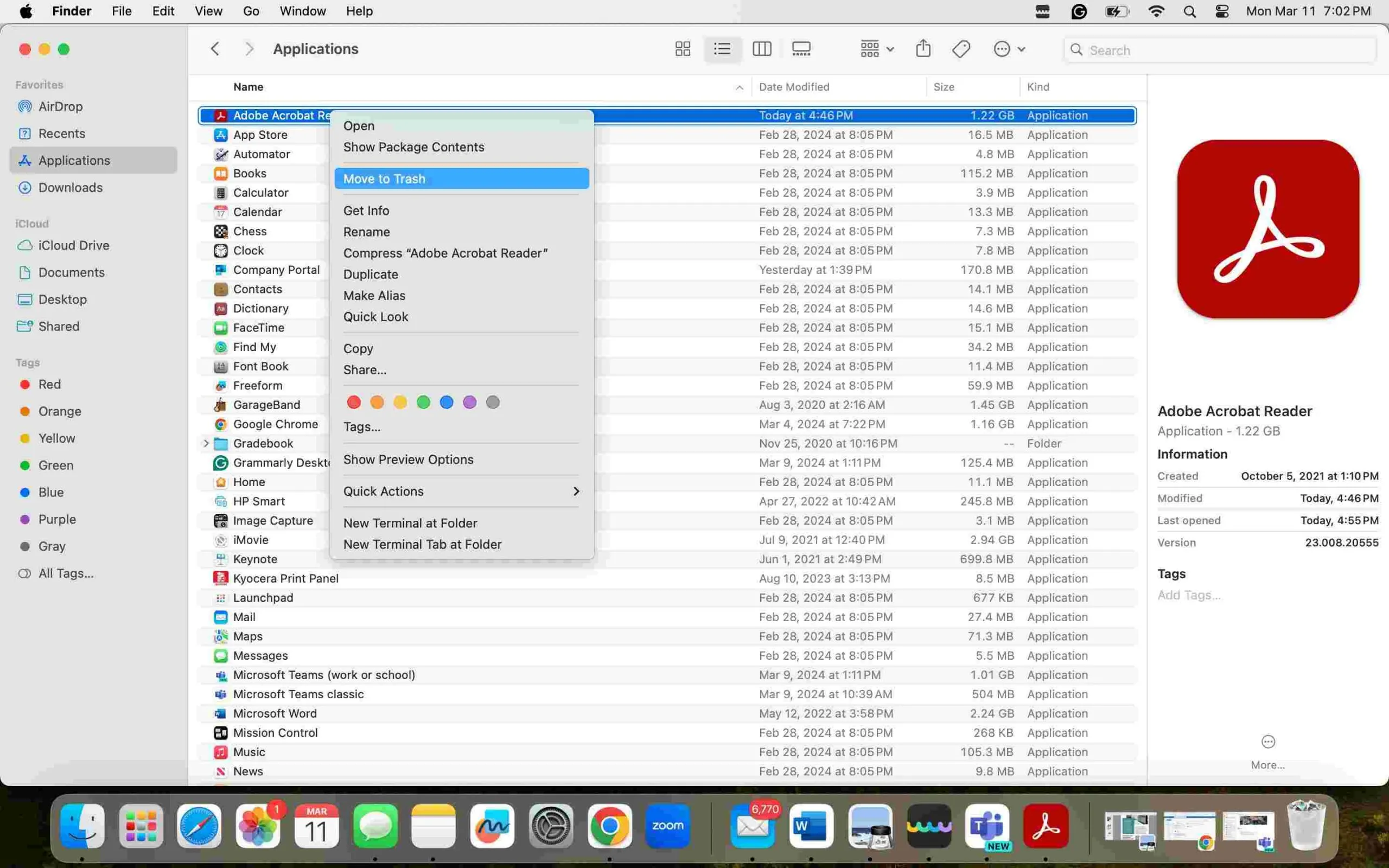
Stap 2: Leeg de prullenbak.
Klik met de rechtermuisknop op het Prullenbakpictogram in uw Dock en selecteer ' Prullenbak leegmaken ' om de bestanden permanent te verwijderen.
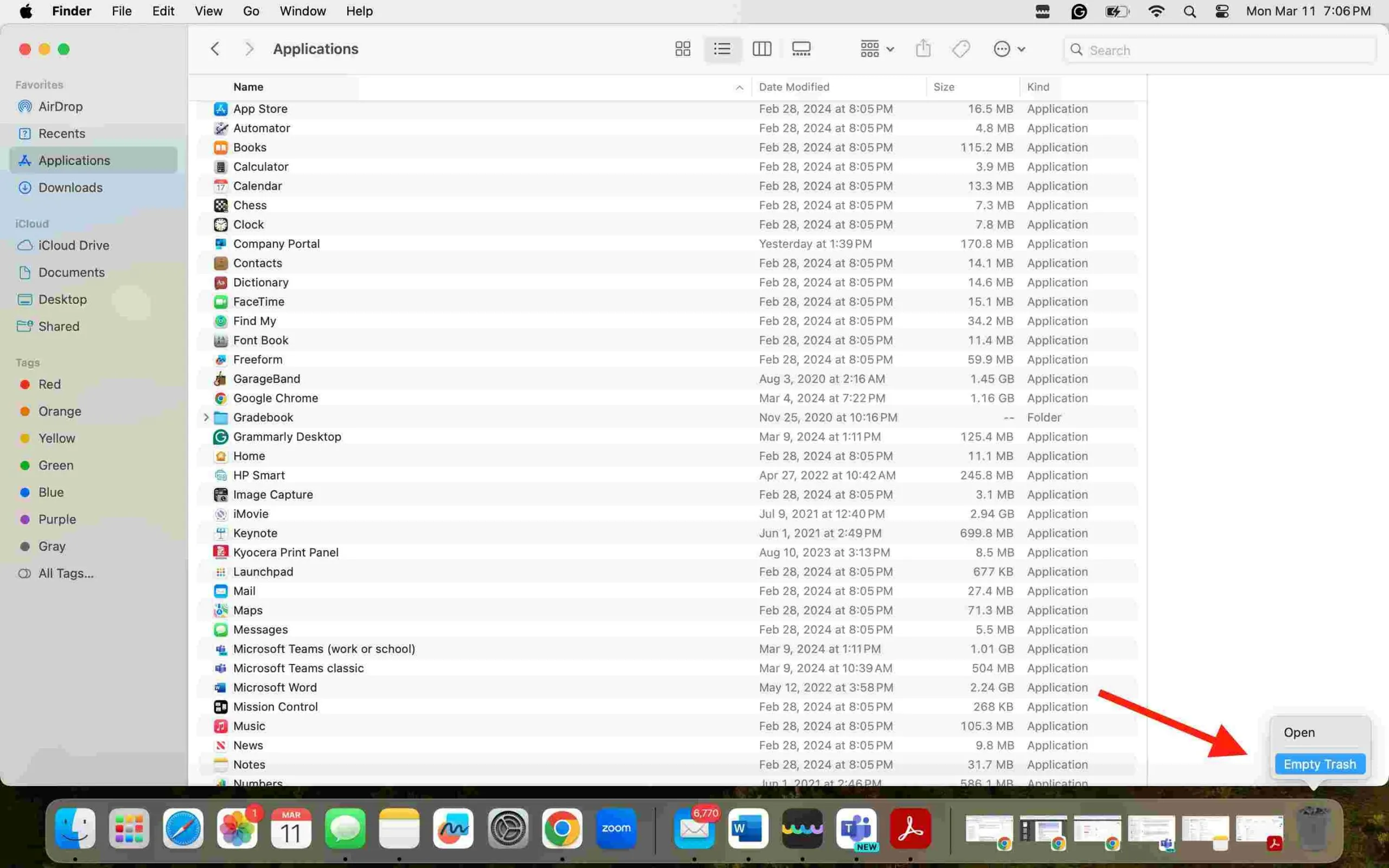
Stap 3: Download de nieuwste versie van Adobe Acrobat.
Bezoek de officiële downloadpagina van Adobe Acrobat: Adobe Acrobat Download . Klik op de knop ' Downloaden ' of ' Gratis proefversie ' om het installatieprogramma te downloaden.
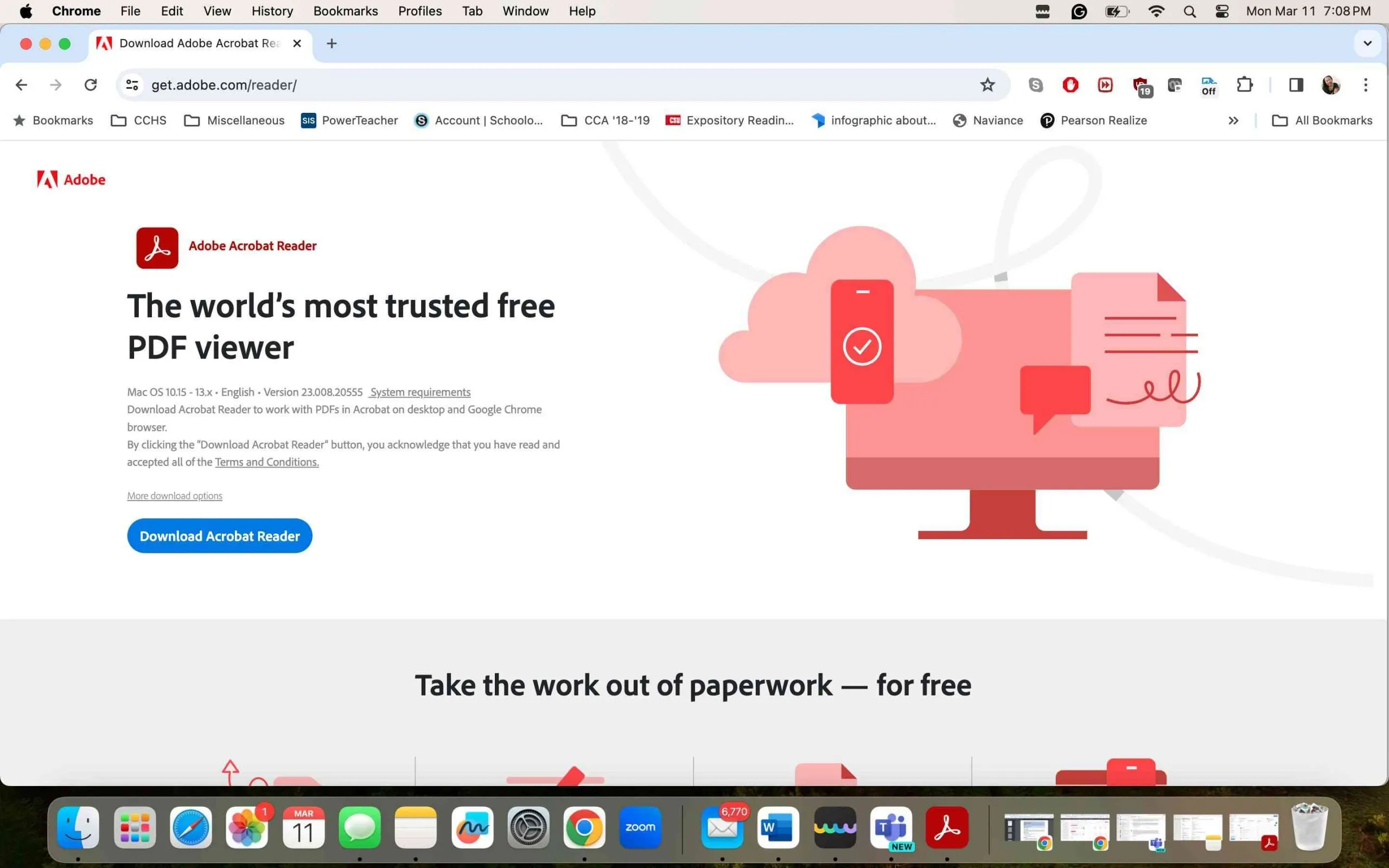
Stap 4: Adobe Acrobat installeren.
Zodra het downloaden is voltooid, opent u het gedownloade bestand (meestal in de map Downloads).
Volg de instructies op het scherm om Adobe Acrobat op je Mac te installeren. Mogelijk moet je je aanmelden met je Adobe ID.
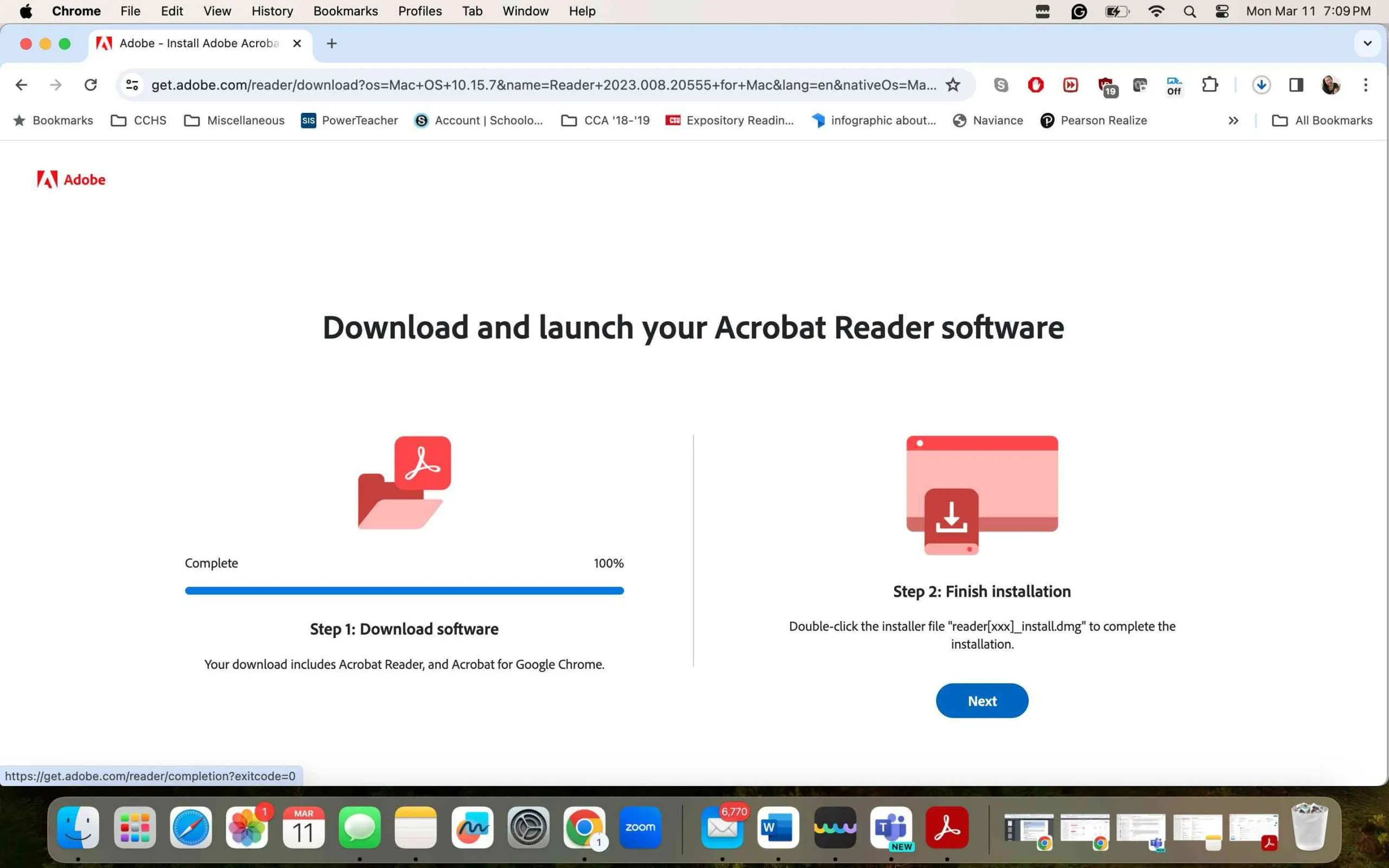
Stap 5: Start Adobe Acrobat.
Open na de installatie Adobe Acrobat vanuit de map Programma's om te controleren of het programma correct werkt.
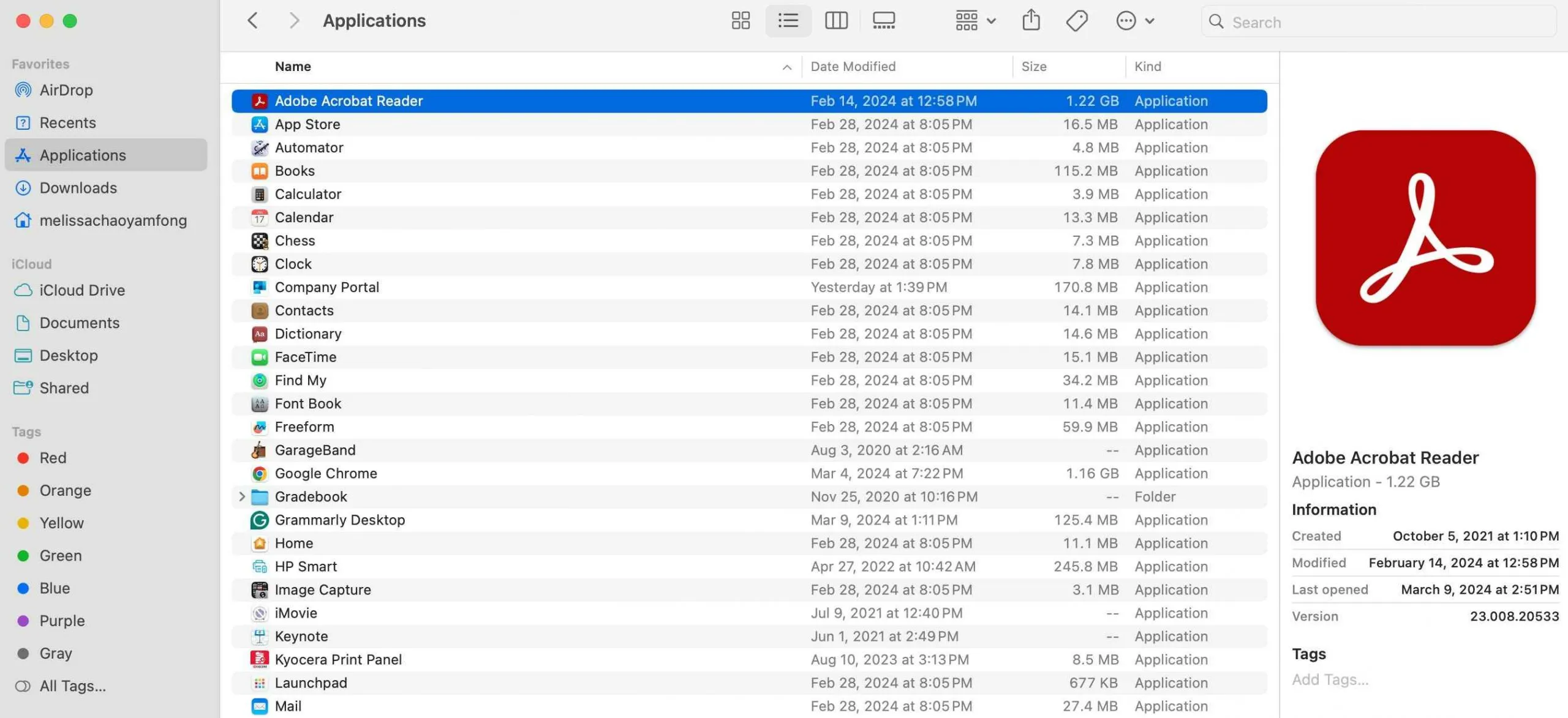
Manier 6. Repareer de installatie
Hoewel Windows een functie voor het repareren van de installatie van Adobe Acrobat biedt, is deze functie niet beschikbaar op Mac. Mac-gebruikers die problemen ondervinden met Adobe Acrobat, kunnen er in plaats daarvan voor kiezen om de applicatie bij te werken of te verwijderen en opnieuw te installeren (zie Methode 4 en 5). Voor Windows-gebruikers kan de reparatie-installatie een handige functie zijn om problemen op te lossen. Hier leest u hoe u deze kunt gebruiken:
Stap 1: Open Adobe Acrobat.
Start Adobe Acrobat vanaf uw bureaublad, het Startmenu of de taakbalk.
Stap 2: Open het Help-menu.
Zodra Adobe Acrobat geopend is, navigeert u naar de bovenste menubalk en klikt u op ' Help '.
Stap 3: Start het reparatieproces.
Zoek in het dropdownmenu ' Help ' naar de optie ' Acrobat-installatie herstellen ' of ' Installatie herstellen '. Klik erop.

Stap 4: Bevestig de reparatie.
Er verschijnt mogelijk een dialoogvenster waarin u wordt gevraagd te bevestigen dat u de installatie wilt herstellen. Klik op ' Ja ' of ' Herstellen ' om door te gaan.
Stap 5: Wacht tot de reparatie voltooid is.
Adobe Acrobat start het reparatieproces, wat enkele minuten kan duren. Mogelijk ziet u een voortgangsbalk of statusberichten.
Stap 6: Start uw computer opnieuw op (indien gevraagd).
Nadat het reparatieproces is voltooid, wordt u mogelijk gevraagd uw computer opnieuw op te starten. Zorg ervoor dat u al uw werk opslaat en alle programma's sluit. Start uw computer vervolgens opnieuw op om het reparatieproces te voltooien.
Manier 7. Adobe Acrobat uitvoeren in de compatibiliteitsmodus
Door Adobe Acrobat in de compatibiliteitsmodus op Windows uit te voeren, kunt u problemen met software-incompatibiliteit met uw besturingssysteem oplossen. Zo kunt u Adobe Acrobat instellen om in de compatibiliteitsmodus op Windows te worden uitgevoerd:
Stap 1: Zoek de snelkoppeling of het uitvoerbare bestand van Adobe Acrobat.
Zoek de snelkoppeling naar Adobe Acrobat op uw bureaublad of zoek naar Adobe Acrobat via het menu Start. Als u liever het uitvoerbare bestand gebruikt, navigeert u naar de installatiemap van Adobe Acrobat. Deze bevindt zich meestal in "C:\Program Files (x86)\Adobe\Acrobat DC\Acrobat" of "C:\Program Files\Adobe\Acrobat DC\Acrobat" voor Adobe Acrobat DC. Het uitvoerbare bestand heet meestal "Acrobat.exe" of iets dergelijks.
Stap 2: Open Eigenschappen.
Klik met de rechtermuisknop op de snelkoppeling van Adobe Acrobat of op het uitvoerbare bestand en selecteer ' Eigenschappen ' in het contextmenu.
Stap 3: Ga naar het tabblad Compatibiliteit.
Ga in het venster Eigenschappen naar het tabblad ' Compatibiliteit '.
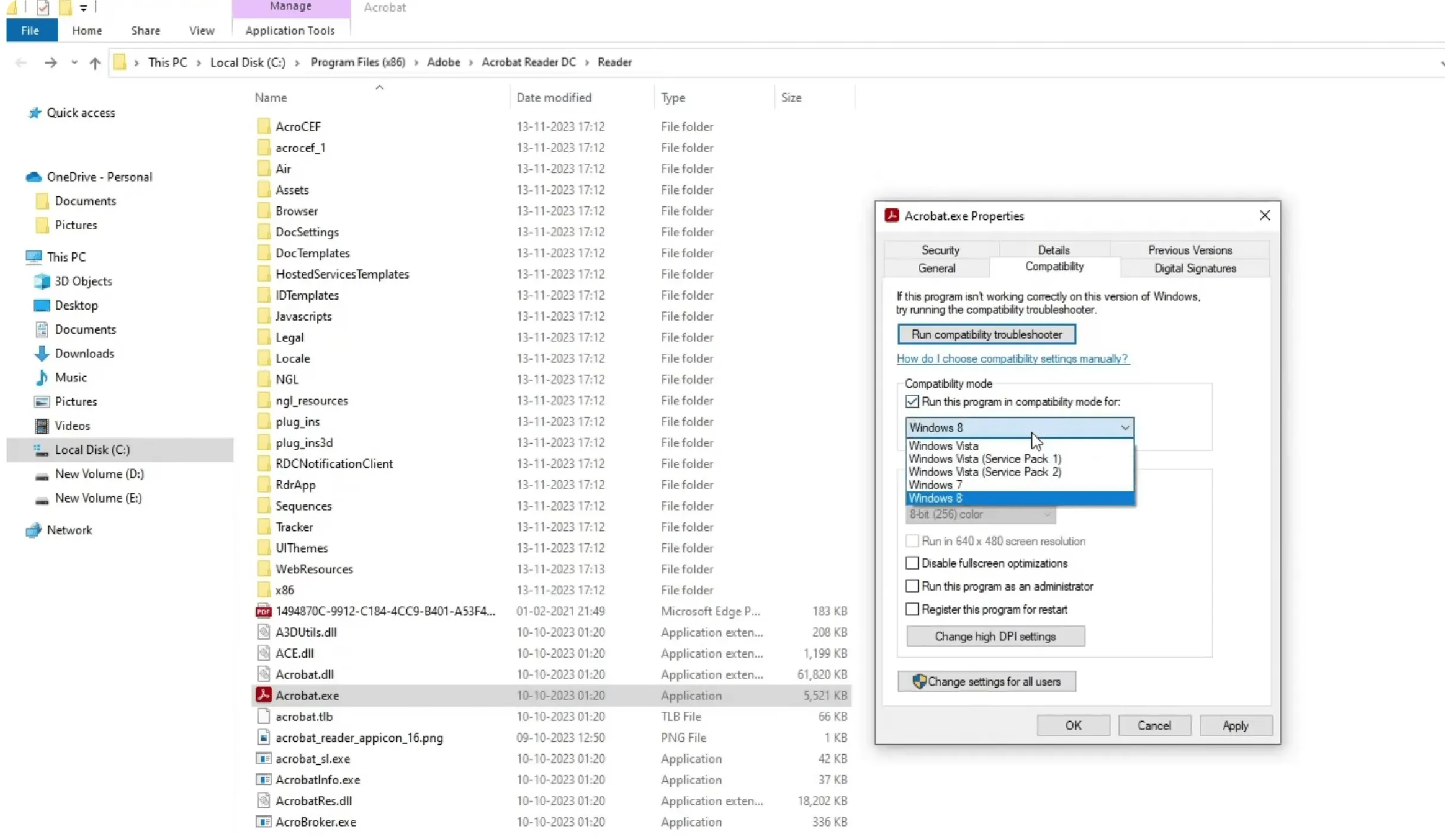
Stap 4: Compatibiliteitsmodus instellen.
Vink het vakje ' Dit programma uitvoeren in compatibiliteitsmodus voor: ' aan. Selecteer in het keuzemenu onder het selectievakje de versie van Windows waarmee Adobe Acrobat compatibel moet zijn. Kies een oudere versie van Windows als u compatibiliteitsproblemen ondervindt met een nieuwere versie.
Stap 5: Toepassen en OK.
Klik op " Toepassen " om uw wijzigingen op te slaan en klik vervolgens op " OK " om het venster Eigenschappen te sluiten.
Stap 6: Start Adobe Acrobat.
Open Adobe Acrobat opnieuw om te kijken of het uitvoeren van de toepassing in de compatibiliteitsmodus de problemen oplost.
Het uitvoeren van applicaties in een specifieke compatibiliteitsmodus wordt op macOS niet standaard ondersteund, zoals dat wel het geval is in Windows. Nogmaals, als je een Mac hebt, bekijk dan Methode 4 en 5 en volg die stappen.
Manier 8. Schakel de beveiligde modus uit
Het uitschakelen van de beveiligde modus in Adobe Acrobat op Windows kan het probleem van " niet reageren " oplossen, omdat dit de beveiligingsbeperkingen van de software vermindert, waardoor deze vrijer kan werken. Dit kan de compatibiliteit en prestaties verbeteren, met name bij het werken met complexe PDF's of PDF's van niet-vertrouwde bronnen, door de extra beveiligingscontroles te verwijderen die ervoor kunnen zorgen dat het programma vastloopt of trager wordt. Deze actie verhoogt echter ook het risico op beveiligingsrisico's, dus doe dit met de nodige voorzichtigheid en bij voorkeur alleen als tijdelijke maatregel. Volg deze stappen om de beveiligde modus in Adobe Acrobat op een Windows-systeem uit te schakelen.
Stap 1: Open Adobe Acrobat.
Start Adobe Acrobat. Zorg ervoor dat je het volledige Adobe Acrobat-programma opent en niet alleen Acrobat Reader als je beide hebt geïnstalleerd.
Stap 2: Ga naar Voorkeuren.
Zodra Adobe Acrobat geopend is, ga je naar het menu ' Bewerken ' bovenaan het venster en selecteer je ' Voorkeuren ' in het keuzemenu. Je kunt ook op ' Ctrl + K ' op je toetsenbord drukken om het dialoogvenster 'Voorkeuren' direct te openen.
Stap 3: Ga naar Beveiliging (verbeterd).
Blader in het dialoogvenster Voorkeuren door de lijst aan de linkerkant en klik op ' Beveiliging (verbeterd) '.
Stap 4: Schakel de beveiligde modus uit.
In het gedeelte ' Beveiliging (verbeterd) ' vindt u de optie ' Beveiligde modus inschakelen bij opstarten ' (de tekst kan enigszins variëren, afhankelijk van uw versie van Adobe Acrobat). Schakel dit vakje uit om de beveiligde modus uit te schakelen.
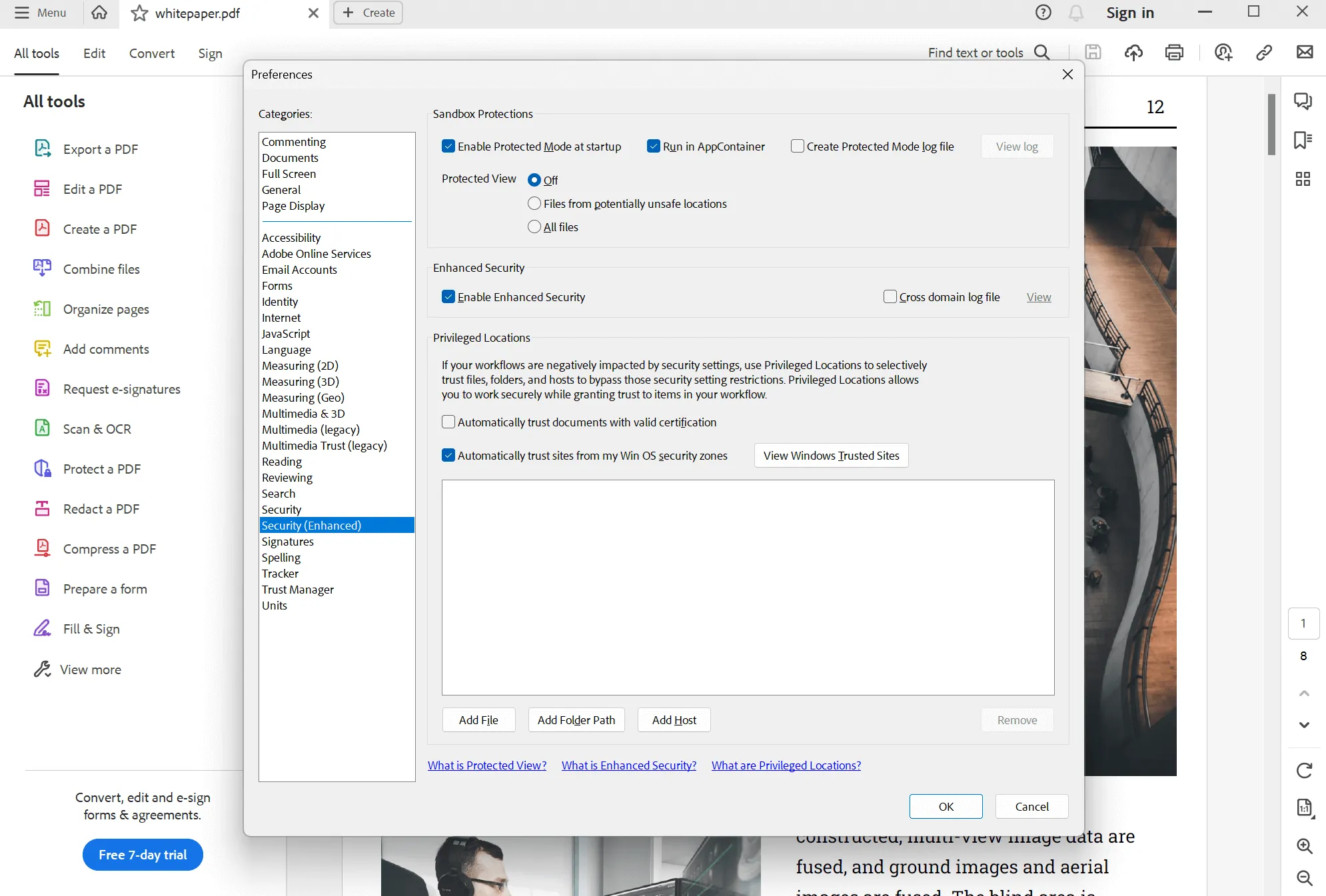
Stap 5: Bevestigen en opnieuw opstarten.
Klik op " OK " om de wijzigingen toe te passen. Mogelijk ontvangt u een waarschuwing over de risico's van het uitschakelen van de beveiligde modus. Lees deze aandachtig door en ga verder als u de risico's accepteert. U moet Adobe Acrobat waarschijnlijk opnieuw opstarten om de wijzigingen door te voeren. Sluit Adobe Acrobat en open het opnieuw.
Houd er rekening mee dat het uitschakelen van de beveiligde modus weliswaar enkele prestatie- of compatibiliteitsproblemen kan oplossen, maar dat het de beveiliging van uw systeem tegen mogelijk schadelijke PDF-bestanden vermindert. Zorg er altijd voor dat de PDF-bestanden die u opent afkomstig zijn van vertrouwde bronnen, vooral wanneer de beveiligde modus is uitgeschakeld. Overweeg de beveiligde modus opnieuw in te schakelen nadat u taken hebt voltooid waarvoor deze moet worden uitgeschakeld.
Manier 9. Installeer eerst Adobe Reader
Deze methode (wederom alleen voor Windows) bestaat uit het eerst verwijderen van Adobe Acrobat DC/Pro, vervolgens het installeren van Adobe Reader op uw computer en ten slotte het opnieuw toevoegen van Adobe Acrobat DC/Pro. Deze volgorde kan enkele compatibiliteits- en werkingsproblemen oplossen door ervoor te zorgen dat de basisversie van Acrobat Reader is geïnstalleerd voordat de complexere Acrobat-functies worden toegevoegd. Hier is een eenvoudig overzicht van de stappen:
Stap 1: Verwijder Adobe Acrobat DC/Pro.
- Ga naar het Configuratiescherm op uw Windows-pc.
- Ga naar Programma's > Programma's en onderdelen.
- Zoek Adobe Acrobat DC of Pro en klik er met de rechtermuisknop op > Verwijderen.
- Volg de aanwijzingen om het programma volledig te verwijderen.
Stap 2: Adobe Reader installeren.
- Ga naar de pagina van Adobe Reader op de website van Adobe en klik op de knop Downloaden.
- Na het downloaden opent u het installatieprogramma en volgt u de installatie-instructies.
- Open Adobe Reader om te controleren of het goed werkt.
Stap 3: Adobe Acrobat DC/Pro opnieuw installeren.
- Ga naar de Adobe Acrobat-pagina op de website van Adobe en kies uw Acrobat-versie (DC of Pro) en klik vervolgens op Downloaden.
- Open het gedownloade installatieprogramma en volg de stappen om opnieuw te installeren.
- Open Adobe Acrobat om te controleren of het goed werkt.
Door eerst Adobe Reader te installeren, legt u een goede basis voor uw PDF-behoeften. Dit helpt wanneer u Adobe Acrobat DC/Pro weer toevoegt, zodat alles goed samenwerkt en problemen worden verminderd. Als u Windows gebruikt, probeer dit dan als eerdere probleemoplossingsmethoden niet werken.
Lees ook: Adobe Acrobat opent niet
Laatste woorden
Het probleem "Adobe Acrobat reageert niet" is niet iets wat u wilt tegenkomen als u met een krappe deadline bezig bent met het PDF-bestand.
Hopelijk is het probleem met een van de negen tips in dit artikel opgelost, maar overschakelen is een goede manier om te garanderen dat het probleem zich nooit meer voordoet.
Van de alternatieven is UPDF de beste keuze vanwege de kosteneffectiviteit, de uitgebreide functionaliteit, de compatibiliteit met meerdere platformen en de ondersteuning voor AI-functionaliteit.
Voor de meeste gebruikers die een snelle oplossing nodig hebben of voor iedereen die op zoek is naar een efficiënt alternatief voor Adobe Acrobat, is UPDF de beste keuze.
Klaar voor een zorgeloze PDF-ervaring? Klik op onderstaande knop om UPDF uit te proberen!
Windows • macOS • iOS • Android 100% veilig
 UPDF
UPDF
 UPDF voor Windows
UPDF voor Windows UPDF voor Mac
UPDF voor Mac UPDF voor iPhone/iPad
UPDF voor iPhone/iPad UPDF voor Android
UPDF voor Android UPDF AI Online
UPDF AI Online UPDF Sign
UPDF Sign PDF bewerken
PDF bewerken PDF annoteren
PDF annoteren PDF maken
PDF maken PDF-formulier
PDF-formulier Links bewerken
Links bewerken PDF converteren
PDF converteren OCR
OCR PDF naar Word
PDF naar Word PDF naar afbeelding
PDF naar afbeelding PDF naar Excel
PDF naar Excel PDF organiseren
PDF organiseren PDF samenvoegen
PDF samenvoegen PDF splitsen
PDF splitsen PDF bijsnijden
PDF bijsnijden PDF roteren
PDF roteren PDF beveiligen
PDF beveiligen PDF ondertekenen
PDF ondertekenen PDF bewerken
PDF bewerken PDF opschonen
PDF opschonen Beveiliging verwijderen
Beveiliging verwijderen Lees PDF
Lees PDF UPDF Cloud
UPDF Cloud PDF comprimeren
PDF comprimeren PDF afdrukken
PDF afdrukken Batch Process
Batch Process Over UPDF AI
Over UPDF AI UPDF AI-oplossingen
UPDF AI-oplossingen AI Gebruikersgids
AI Gebruikersgids FAQ over UPDF AI
FAQ over UPDF AI PDF samenvatten
PDF samenvatten PDF vertalen
PDF vertalen Chatten met PDF
Chatten met PDF Chatten met afbeelding
Chatten met afbeelding PDF naar Mindmap
PDF naar Mindmap Chatten met AI
Chatten met AI PDF uitleggen
PDF uitleggen Wetenschappelijk onderzoek
Wetenschappelijk onderzoek Papier zoeken
Papier zoeken AI-proeflezer
AI-proeflezer AI-schrijver
AI-schrijver AI-huiswerkhulp
AI-huiswerkhulp AI-quizgenerator
AI-quizgenerator AI-wiskundige oplosser
AI-wiskundige oplosser PDF naar Word
PDF naar Word PDF naar Excel
PDF naar Excel PDF naar PowerPoint
PDF naar PowerPoint Gebruikershandleiding
Gebruikershandleiding UPDF-trucs
UPDF-trucs Veelgestelde Vragen
Veelgestelde Vragen UPDF Beoordelingen
UPDF Beoordelingen Downloadcentrum
Downloadcentrum Blog
Blog Nieuwsruimte
Nieuwsruimte Technische Specificaties
Technische Specificaties Updates
Updates UPDF versus Adobe Acrobat
UPDF versus Adobe Acrobat UPDF versus Foxit
UPDF versus Foxit UPDF versus PDF Expert
UPDF versus PDF Expert








 Lizzy Lozano
Lizzy Lozano 


